Het kan zijn dat uw Mac OS-beheerdersaccount soit uitgegeven op standaardrekening zonder dat u de indruk heeft dat u ook maar de minste manipulatie uitvoert. Als je enige compte beheerder veranderd in standaard account, heb je niet langer de hand om je apparaat te beheren Macbook: u kunt de bewerkingen niet langer valideren met uw beheerderswachtwoord of bepaalde software downloaden en vervolgens installeren of updates uitvoeren, bijvoorbeeld. Inderdaad, alleen de beheerdersaccount heeft alle rechten op uw apparaat Macbook. Dus de eerste sessie gemaakt op uw computer Apple zal noodzakelijkerwijs een zijn beheerdersaccount. Het kan zijn dat een kleine verwerkingsfout ervoor zorgt dat uw apparaat Macbook à verander uw beheerdersaccount in een standaardaccount, wat problematisch blijkt te zijn. In dit artikel vindt u dus alle stappen die u moet volgen om weer normaal te worden wanneer uw Mac OS-beheerdersaccount is uitgegeven op standaardrekening. Goed lezen!
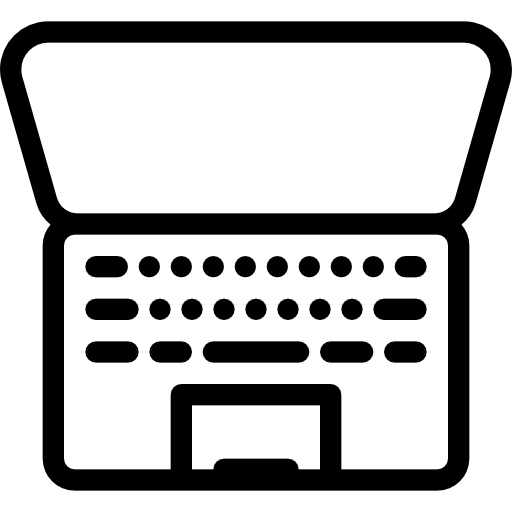
Uw Mac OS-beheerdersaccount is gewijzigd in een standaardaccount: u heeft een tweede beheerdersaccount
Als je een ... hebt tweede beheerdersaccount op uw apparaat Macbook, geen paniek: het probleem is binnen enkele minuten opgelost. Je hebt de kracht om je te strijken compte standaard en beheerdersaccount rechtstreeks vanaf uw dXNUMXe beheerdersaccount. Om dit te doen, volgen hier de stappen die u moet volgen:
- Start uw apparaat Macbook door op de aan/uit-knop te drukken (rechtsboven op het ingebouwde toetsenbord van uw computer)
- Open uw tweede beheerdersaccount
- Ga naar het menu Appel (de kleine zwarte appel in de linkerbovenhoek van je apparaat) Macbook)
- Selecteer Systeemvoorkeuren
- Kiezen Gebruikers en groepen
- Klik op het hangslot
- Voer het sessiewachtwoord in
- Tik op het beheerdersaccount dat is omgezet in een standaardaccount in de Andere gebruikers
- Vink het vakje aan naast Beheer van deze computer toestaan
- pers OK
Het is goed, je beheerdersaccount is plotseling omgezet in een standaardaccount en is weer ingesteld als beheerdersaccount op je apparaat Macbook.
Je enige beheerdersaccount is veranderd in een standaardaccount op je Mac
Als uw beheerdersaccount plotseling veranderd in een standaardaccount was uw enige beheerdersaccount op uw apparaat Macbook, afhandeling voor de terugschakelen naar beheerdersaccount zal wat ingewikkelder zijn. Het zal inderdaad nodig zijn om de opdrachtregels. Dankzij het bestand .AppleSetupGereed, Je toestel Macbook correct kan starten. Zonder dit bestand zal uw computer niet normaal opstarten: verwijder het bestand .AppleSetupGereed om te kunnen creëren tijdelijk een nieuwe beheerderssessie. Dit zijn de stappen die u moet volgen wanneer uw enige beheerdersaccount is omgezet in een standaardaccount op uw Mac:
- Start uw apparaat Macbook in de wereld Een gebruiker
- Zet je apparaat uit Macbook
- Start je apparaat opnieuw op Macbook door de toets ingedrukt te houden Orde evenals de sleutel S gezonken
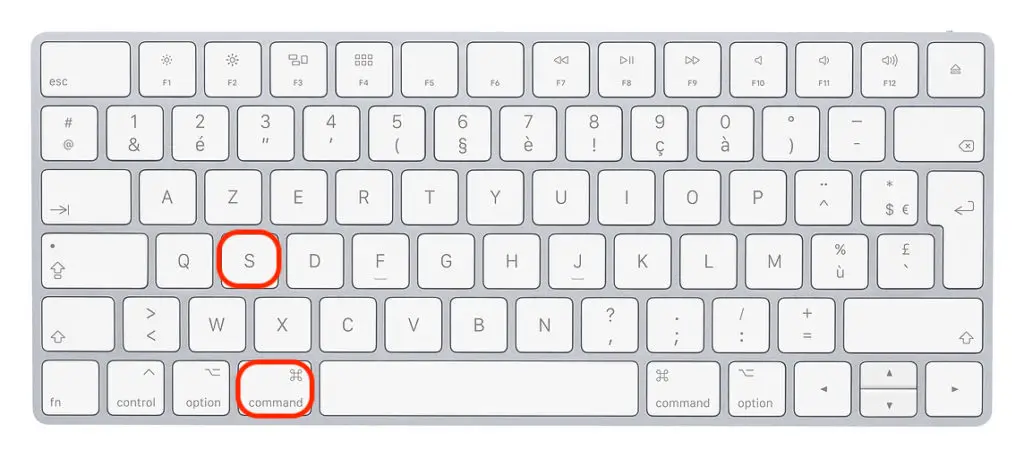
- Koppel de harde schijf van uw computer door de volgende opdrachten (letter en spatie) in te voeren en op de toets . te drukken Binnenkomst tussen elke bestelling:
- berg -uw /
- Binnenkomst
- rm / var / db / .AppleSetupDone
- Binnenkomst
Start nu uw apparaat opnieuw op Macbook voer dan het laatste commando in opnieuw op te starten om uiteindelijk nog een laatste keer op de toets te drukken Binnenkomst.
Wanneer u opnieuw opstart, ziet u op het scherm van uw apparaat verschijnen Macbook het allereerste scherm dat u ziet wanneer u uw computer voor het eerst aanzet. U hoeft alleen de instructies op het scherm te volgen om creer un nieuw tijdelijk beheerdersaccount (die anders moeten zijn dan de oude beheerdersaccounts die eerder op dit apparaat werden gebruikt) door ervoor te zorgen dat u het sessiewachtwoord behoudt. U kunt nu de volgende stappen doorlopen:
- Log in op uw nieuwe, vers gemaakte beheerderssessie
- Ga naar het menu Appel
- Selecteer Systeemvoorkeuren
- Kiezen Gebruikers en groepen
- Druk op het hangslot en voer uw vertrouwelijke code in
- Tik op het beheerdersaccount dat is gewijzigd in een standaardaccount
- Controleer het vakje Beheer van deze computer toestaan
- Klik op OK
- Start je apparaat opnieuw op Macbook
Vergeet niet het tijdelijke account dat je zojuist hebt aangemaakt te verwijderen
Dus uw oude beheerderssessie die per ongeluk is overgeschakeld naar een standaardaccount, heeft eindelijk de beheerdersrechten teruggekregen. We mogen niet vergeten om tijdelijk account verwijderen die u zojuist hebt gemaakt. Om dit te doen, moet u de volgende stappen volgen:
- Log in op uw nieuw gevonden beheerdersaccount
- Ga naar het menu Appel
- Selecteer Systeemvoorkeuren
- Kiezen Gebruikers en groepen
- Ontgrendel het hangslot door het bijbehorende wachtwoord in te voeren
- Selecteer het tijdelijke account dat je zojuist hebt aangemaakt in de lijst aan de linkerkant
- pers - sous Opties
- Klik op Verwijder de thuismap
- Klik op Verwijder gebruiker
U vindt in dit artikel de te volgen stappen om het beheerderswachtwoord in MacOS te vinden.

